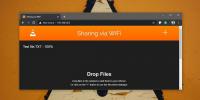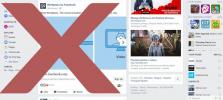Luo käynnistyskelpoinen Windows 8 Installer USB -sovellus Win8USB: llä
Oli aika, jolloin voimme asentaa Windowsin vain tietokoneillemme CD-levyillä. Windowsin asentaminen USB-muistitikulta näytti olevan tulevaisuuden asia, mutta tänään USB-muistitikun käyttäminen asennukseen Windows on yhtä yleinen kuin DVD-levyjen käyttö. Microsoft Windowsin uudemmat versiot, kuten Windows 7, voidaan asentaa kahdella tavalla: suorittamalla suoraan Windowsin aiempaa versiota tai käynnistävää USB / CD. Jos tietokoneessasi ei ole asennettuna käyttöjärjestelmää, tarvitset käynnistyvän USB-muistitikun järjestelmän käynnistämiseksi Windowsin asennusasetuksiin. Aiemmin olemme kattaneet työkaluja Windows 7: n asentamiseen käynnistyskelpoisesta USB-asemasta, mukaan lukien Windows 7: n USB / DVD-työkalu, joka mahdollistaa luo käynnistyvä USB-muistitikku vain kahdessa yksinkertaisessa vaiheessa, ja WinToFlash, apuohjelma kopioi Windows-asennustiedostot DVD-levyltä USB-muistitikulle, SD-kortille tai ulkoiselle kiintolevylle. Koska Windows 8: n kuluttajan esikatselu on poissa, päätimme ominaisuuden
Win8USB, sovellus, jonka avulla voit luoda käynnistyvän USB-muistitikun Windows 8: n asentamista varten. Jatka lukemista saadaksesi lisätietoja Win8USB: stä tauon jälkeen.Se on Windows-sovellus, jonka avulla voit luoda Windows 8 -asentajan käynnistyvän USB: n ISO-kuvan avulla. Sovelluksella on joitain ennakkoedellytyksiä, jotka sinun on käsiteltävä, ennen kuin voit aloittaa Windows 8: n käynnistyskelpoisten USB-asemien luomisen. Ensin sinun on asennettava järjestelmään Windows Vista tai uudempi, jotta voit luoda Windows 8: n käynnistettävän USB: n. Toiseksi saatat tarvita järjestelmänvalvojan oikeuksia kirjoittaa käynnistyskoodi valittuun USB-asemaan.
Apuohjelma tarjoaa sinulle täydellisen paketin käynnistettävän USB-aseman luomiseksi. Sen avulla voit alustaa USB-muistitikun, purkaa tiedostoja asemalle ja kirjoittaa USB Boot MBR. Luo käynnistyskelpoinen USB-muistitikku valitsemalla asema, jota haluat käyttää käynnistyväksi USB-asemaksi, ja määritä tietokoneellesi tallennetun Windows 8: n asennuksen ISO-tiedoston lähdepaikka. Tarkista nyt Alusta asema ja napsauta Luo aloittaaksesi kirjoitusprosessin.

Muutamia asioita, jotka on pidettävä mielessä, on se, että Windows8 ISO -käyttöjärjestelmä on käytettävissä, jotta Win8USB voi toimia. Varmista myös, että USB-aseman kapasiteetti on vähintään 4 Gt. Sovellus toimii sekä Windows Vistan että Windows 7: n 32- ja 64-bittisissä versioissa.
Lataa Win8USB
Haku
Uusimmat Viestit
Kuinka lähettää tiedostoja langattomasti iPhoneen Windows 10: stä
Langattomasti kommunikointi iPhonen (tai iPadin) kanssa ei ole help...
4 tapaa poistaa Facebookin estäminen koulussa tai työssä (2019-ratkaisu)
Jos huomaat, että et voi avata Facebookia koulussa tai töissä, voi ...
Turkin paras VPN toimii edelleen vuonna 2019
Ei ole koskaan ollut tärkeätä, että laitteellesi on asennettu paras...